由于笔者十分爱逛百度知道,尤其是百度知道的电脑、网络、系统栏目,笔者经常去回答一些电脑相关的问题,最近在逛百度知道的时候,发现了一个问题,很多知友都在问的问题,那......
2016-05-06 201 Windows 操作系统 windows7 windows教程 windows技巧 windows10 windows8
问题原因:
在 Windows 11 上修复驱动程序卸载而不取消挂起操作的 10 种方法
DRIVER_UNLOADED_WITHOUT_CANCELLING_PENDING_OPERATIONS bug 检查 的值为 0x000000CE。这表示驱动程序在卸载之前未能取消挂起的操作。
此驱动程序在卸载之前未能取消查看列表、DPC、工作线程或其他此类项。
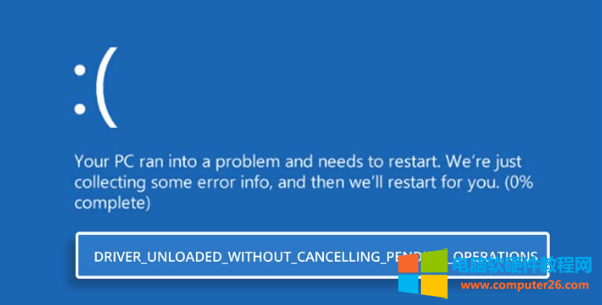
解决方案:
您的系统驱动程序已过时
计算机上有故障的驱动程序和损坏的文件
Windows已受到病毒或恶意软件的影响
Intcdaud.sys 或 intelppm.sys 驱动程序发生错误
1.卸载新应用程序
如果这是您第一次遇到 BSOD 错误并且您最近安装了一些新应用程序,则它们可能是原因。因此,第一步是卸载这些应用程序并重新启动您的电脑。
2. 检查新的 Windows 更新
Windows 11是微软开发的最新操作系统。因此,它不如其前辈那么稳定。在许多情况下,卸载驱动程序而未取消挂起操作的错误可以通过安装新更新来修复。您所要做的就是检查最新更新并手动安装它们。
3. 更新您的驱动程序
正如我们之前提到的,驱动程序卸载而不取消挂起操作问题的最可能原因是驱动程序损坏或过时。因此,您应该做的下一件事是检查是否有过时甚至丢失的驱动程序。安装新驱动程序不仅可以解决您的问题,还可以提高计算机的性能。
4. 扫描您的设备是否存在病毒
如果您认为恶意软件或病毒可能是导致电脑出现 BSOD 错误的原因,最好运行全面扫描。
5. 使用SFC命令运行扫描
SFC 扫描使用 Windows 本地缓存来替换有害文件。因此,该命令不需要访问互联网即可完成。但是,请确保您的系统缓存可访问以进行彻底扫描。
6.使用DISM命令运行扫描
DISM 命令可以查找并修复损坏的文件和驱动程序。但是,在运行此命令之前,请检查您的互联网连接。如果您无法重新启动到 Windows,请确保您已按照我们之前的说明选择了“网络安全模式”选项。
7. 更新电脑的 BIOS
摆脱驱动程序卸载而不永久取消挂起操作问题的最有效方法之一是确保系统的 BIOS 是最新的。您所需要做的就是访问计算机制造商的网站并检查最新版本的 BIOS。如果您的系统不是最新版本,请下载它。
为此,您需要了解主板型号和当前 BIOS 版本。在制造商网站上选择正确的主板型号非常重要。下载错误版本的 BIOS 可能会损坏您的设备。
8. 回滚到以前的操作系统版本
如果您更新 Windows 后立即出现驱动程序已卸载但未取消挂起操作错误。
9.执行Windows重置
如果您无法启动回 Windows,则很难找出哪些应用程序、驱动程序等导致驱动程序卸载而不取消挂起的操作错误。因此,简单的解决方案是执行 Windows 重置以重新安装 Windows 并清除所有应用程序和设置。
标签: win11
相关文章
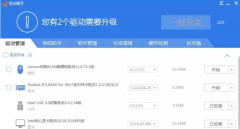
刚刚新安装的系统识别不到U盘?难道是电脑的USB口坏了,换了一个USB接口,发现一样无法识别U盘。 那基本判定,不是电脑的USB接口损坏。可以断定是USB驱动器故障! 下载驱动精灵软件......
2022-07-08 207 windows操作系统 识别不到U盘

当我们在windows系统下使用devcon命令执行比如:驱动安装/网卡切换等操作时,可能会遇到devcon failed的错误提示,下面IT备忘录小编就总结出了以下可能引起的原因和对应的解决方法,分......
2022-12-26 297 devcon failed devcon.exe